يمكنك استخدام دالة COUNTIF وهي إحدى الدوال الإحصائية في إكسل Excel، لحساب عدد الخلايا التي تفي بمعيار معين؛ على سبيل المثال، لحساب عدد المرات التي تظهر فيها مدينة معينة في قائمة عملاء إحدى الشركات.
يُقصد بالدالة COUNTIF ببساطة، بحسب بنية أو تركيب الدالة مع العوامل التي تستخدمها، ما يلي:
=COUNTIF : (أين تريد أن تبحث؟ ما الذي تريد البحث عنه؟)
على سبيل المثال، للبحث عن كلمة “الرياض” في نطاق الخلايا A2:A5 نستخدم هذه الدالة كما يلي:
=COUNTIF(A2:A5,”الرياض”)
بناء جملة دالة COUNTIF
يتم بناء جملة دالة COUNTIF كما يلي:
COUNTIF(range, criteria)
الوسيطات أو العوامل المستخدمة في الدالة:
| اسم الوسيطة | الوصف |
|---|---|
| range (مطلوبة) | نطاق أو مجال الخلايا التي تريد البحث فيها وحساب عدد من يحقق الشرط منها. يمكن أن يحتوي النطاق على أرقام أو مصفوفات. أو نطاق مسمى أو مراجع تحتوي على أرقام، ويتم تجاهل القيم الفارغة والنصية. تعرّف على كيفية تحديد النطاقات في ورقة عمل. |
| criteria (مطلوبة) | معيار البحث، وهو يمكن أن يكون رقم أو تعبير. مرجع خلية أو سلسلة نصية تحدد الخلايا التي سيتم حساب عددها. على سبيل المثال، تستطيع استخدام رقم مثل 32، أو مقارنة مثل “>32”. أو خلية مثل B4، أو كلمة مثل “تفاح”. تستخدم COUNTIF معياراً واحداً فقط. لهذا الغرض. استخدم دالة COUNTIFS إذا كنت تريد استخدام معايير متعددة. |
COUNTIFفي إكسل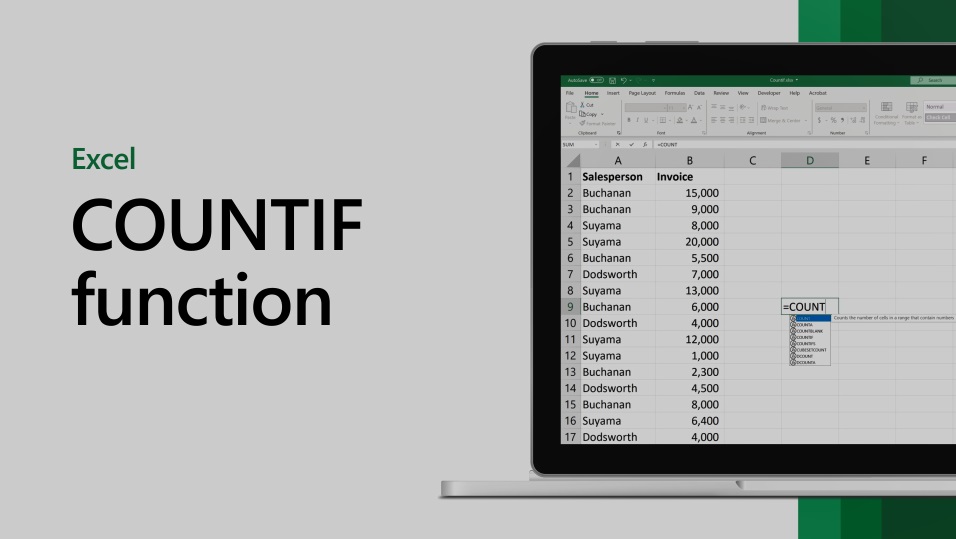
أمثلة استخدام دالة COUNTIF في إكسل
فيما يلي بعض الأمثلة لاستخدام دالة COUNTIF، والتي يمكن تطبيقها بشكل مباشر في ورقة عمل إكسل أو (Excel):
| البيانات | البيانات |
|---|---|
| تفاح | 3.2 |
| برتقال | 5.4 |
| خوخ | 75 ر.س. أو أي عملة أخرى |
| تفاح | 86 |
| الصيغة | الوصف والناتج |
| (“تفاح”=COUNTIF(A2:A5, | تحسب عدد الخلايا التي تحتوي على تفاح في الخلايا من A2 إلى A5. النتيجة هي 2. |
| =COUNTIF(A2:A5,A4) | تحسب عدد الخلايا التي تحتوي على خوخ (أو القيمة الموجود في A4) في الخلايا من A2 إلى A5. ويكون الناتج 1. |
| =COUNTIF(A2:A5,A2)+COUNTIF(A2:A5,A3) | تحسب عدد التفاح (أو القيمة الموجودة في A2) والبرتقال (القيمة الموجودة في A3) في الخلايا من A2 إلى A5. يكون الناتج 3. تستخدم هذه الصيغة COUNTIF مرتين لتحديد معايير متعددة، ولكن معيار واحد لكل تعبير. يمكنك أيضًا استخدام الدالة COUNTIFS. |
| =COUNTIF(B2:B5,”>55″) | تحسب عدد الخلايا التي تحتوي على قيمة أكبر من 55 في الخلايا من B2 إلى B5. يتم الحصول على النتيجة 2. |
| =COUNTIF(B2:B5,”<>”&B4) | تحسب عدد الخلايا التي تحتوي على قيمة لا تساوي 75 في الخلايا من B2 إلى B5. تدمج علامة العطف (&) عامل المقارنة “لا يساوي” أو (<>) مع القيمة الموجودة في B4 لتصبح على الشكل التالي: =COUNTIF(B2:B5,”<>75″). النتيجة هي 3. |
| =COUNTIF(B2:B5,”>=32″)-COUNTIF(B2:B5,”>85″) | تحسب عدد الخلايا التي تحتوي على قيمة أكبر من (>) أو تساوي (=) 32 وأقل من (<) أو تساوي (=) 85 في الخلايا من B2 إلى B5. وتكون النتيجة 3. |
| =COUNTIF(A2:A5,”*”) | تحسب عدد الخلايا التي تحتوي على أي نص في الخلايا من A2 إلى A5. يتم استخدام العلامة النجمية (*) كحرف البدل للمطابقة مع أي حرف. وتكون النتيجة 4. |
| =COUNTIF(A2:A5,”?????es”) | تحسب عدد الخلايا التي تحتوي على 7 أحرف بالضبط وتنتهي بالحرفين “es” في الخلايا من A2 إلى A5. يتم استخدام علامة الاستفهام (?) كحرف البدل للمطابقة مع الأحرف الفردية. وتكون النتيجة 2. |
COUNTIFفي إكسلالمشاكل الشائعة
| المشكلة | الخطأ الذي حدث |
|---|---|
| تم إرجاع قيمة غير صحيحة للسلاسل الطويلة | تُرجع الدالة COUNTIF نتائج غير صحيحة عند استخدامها للمطابقة مع السلاسل الأطول من 255 حرف. للمطابقة مع السلاسل الأطول من 255 حرف، استخدم الدالة CONCATENATE أو عامل التسلسل &. على سبيل المثال، =COUNTIF(A2:A5,”سلسلة طويلة”&”سلسلة طويلة أخرى”). |
| لم يتم إرجاع أية قيمة عند توقع قيمة معينة | تأكد من إحاطة الوسيطة criteria بعلامات اقتباس. |
| ترجع صيغة COUNTIF الخطأ #VALUE! عند الإشارة إلى ورقة عمل أخرى | يحدث هذا الخطأ عندما تشير الصيغة التي تحتوي على الدالة إلى خلايا أو نطاق في مصنف مغلق ويتم حساب هذه الخلايا. ولكن لكي تعمل هذه الميزة، يجب فتح المصنف الآخر. |
COUNTIFأفضل الممارسات في دالة COUNTIF في إكسل
| قم بما يلي | لماذا |
|---|---|
| انتبه إلى أن الدالة COUNTIF تتجاهل الأحرف الكبيرة والصغيرة في السلاسل النصية. | لا تعتمد الوسيطة Criteria ميزة تحسس حالة الأحرف أو Capital Letter. أو بعبارة أخرى، ستتطابق السلسلة “apples” والسلسلة “APPLES” مع الخلايا نفسها. |
| استخدم أحرف البدل. | يمكنك استخدم أحرف البدل - علامة الاستفهام (؟) أو علامة النجمة (*) – في الوسيطة criteria. تطابق علامة الاستفهام أي حرف واحد. أما علامة النجمة، فتطابق أي تسلسل من الأحرف. وإذا أردت البحث عن علامة استفهام أو علامة نجمة فعلية، فاكتب علامة التلدة (~) قبل الحرف. على سبيل المثال، =COUNTIF(A2:A5,”apple?”) سيتم حساب كل مثيلات الكلمة “تفاح” التي يمكن أن يختلف فيها الحرف الأخير (مثلا: تفاحة، أو تفاحات). |
| تأكد من عدم احتواء البيانات على أحرف خاطئة. | عند حساب عدد القيم النصية، تأكد من ألا تكون البيانات تحتوي على أي مسافات بادئة أو مسافات زائدة. أو أي استخدام غير متناسق لعلامات الاقتباس المستقيمة وعلامات الاقتباس المتعرجة. أو أي أحرف غير قابلة للطباعة، ففي هذه الحالات، قد تُرجع الدالة COUNTIF قيمة غير متوقعة. حاول استخدام الدالة CLEAN أو الدالة TRIM. |
| لتسهيل العمل، استخدم النطاقات المسماة | يدعم COUNTIF النطاقات المسمية في صيغه (مثل = COUNTIF (فاكهة, “>= 32”)-COUNTIF (فاكهة, “>85”). يمكن أن يكون النطاق المسمى في ورقة العمل الحالية، أو ورقه عمل أخرى في المصنف نفسه. أو من مصنف آخر. لتعيين مرجع من مصنف آخر، يجب أن يكون المصنف الثاني مفتوحًا أو فعالا. |
COUNTIFفي إكسلملاحظة: لن تقوم الدالة COUNTIF بحساب الخلايا استنادًا إلى لون خط أو خلفية الخلية. على الرغم من ذلك، يدعم Excel “الدالات المعرفة من قبل المستخدم” (UDF) باستخدام عمليات Microsoft Visual Basic Applications (VBA) في الخلايا استنادًا إلى لون الخط أو الخلفية. فيما يلي مثال على كيفية حساب عدد الخلايا الملونة بلون معين باستخدام VBA.
المراجع
- برنامج الجداول الإلكترونية مايكروسوفت إكسل Microsoft Excel، ترجمة وإعداد: د. م. مصطفى عبيد، مركز البحوث والدراسات متعدد التخصصات، 2021.
- الموقع الرسمي لشركة مايكروسوفت Microsoft.
